关于 " 美照 " 这档子事儿,嘉小美教过你如何摆 Pose、如何留构图、如何自然修脸 ... 但抱歉,我忘记最后一步也是最关键一步了,调色!今天,嘉小美就来弥补犯下的错误:最牛的 12 类调色技巧,今儿一股脑儿教会你!
女星修图前后
差的最多的 ... 竟是滤镜
女星们的照片儿永远都是爱美姑娘们的学习范本,甭管自拍或是他拍,都怎么看怎么美,其实除了拥有天生的美貌,滤镜也是她们的必备法宝。说了没准儿你都不信,离开了滤镜,明星的照片儿也会变得普通,甚至还会让颜值减分儿呢!
张天爱在不久前就晒出了自拍," 在我心里 都一样 是自己就好 "。不得不说五官还是美的,只不过由于光线问题皮肤看着黑了好几个度,而且还有点儿泛油。亮度稍微加一点看着舒服多了。
当然了她也不是第一次了,真的是一个执着于晒自己对比照的 girl,因为帽檐的遮挡让脸部看起来灰暗不干净,调亮之后肤色白皙了不少,柔光的效果也让皮肤看起来更细腻。
之前赵丽颖也 " 任性 " 地晒过 " 美颜 " 前后的照片儿,不管怎么说明星的底子都不算差,只不过天气、环境光线不佳都会让照片减分不少,面部整个提亮后是不是柔和自然多了?
娜比这一脸的胶原蛋白真是让人羡慕,不过她自己都说不属于皮肤非常白的那种,滤镜不仅能瞬间改善肤色还能淡化面部的一些小暗沉,显得元气满满。
被称为 " 黑珍珠 " 的俞利在肤色上确实比较吃亏,原图的肤色相当健康,有了滤镜的加持不仅肤色提亮了不少,而且面部也更加饱满,十分减龄。
除了自拍中最常用到的颜色提亮,不同的色调也会让照片的质感和风格大相径庭。同样是海边儿,不变色调的照片让谭松韵看上去清新可人,而带一点 lomo 风的照片儿则复古有韵味。
原图中的孙怡出现了肤色暗沉的情况,照片看起来灰蒙蒙的,而偏冷调的颜色不仅把肤色拉回正常水平,也让风景更秀丽耐看。
秀智的街拍也是很好看啦,但不够有特色有点平淡,改成老照片儿式的暖黄调才够有味道嘛,用在杂志上应该都没啥问题了。
有点儿糖水片感觉的照片特别适合夏天,除了让肤色粉嫩透亮,即便背景是一面墙也会变得与众不同,分分钟让你的照片儿脱颖而出。
之前嘉小美一直在教大家如何找到好看的角度、构图摆位,什么样的 pose 站姿才最显瘦最自然,连怎么修片都有,但还是漏了很重要的一点,那就是后期调色,没事儿,今儿嘉小美就把给它补上!
12 种调色教程
最实用!最时髦!送给你!
拍出好看的照片只能算完成了一半儿,后期的调色才是照片儿吸睛与否的关键!接下来我们就教你 5 种最值得 get 的滤镜调色方法。
效果 1:面部局部调色
不少妹纸应该都碰到过这种情况,拍出的照片儿清晰明亮,构图包括自己的姿势有了,但是唯独脸黑的,那就很糟心了。这个时候如果再整体提亮就会出现曝光的问题,所以咱们需要单独提亮。
APP1:Snapseed —— " 局部 "
打开照片后,在工具里选择 " 局部 " 这一选项(左边是 ios 系统界面,右边是 Android 系统界面)
将位置定在脸部中间,并调整好圈选的范围。
在数值栏向左边滑动手指提高亮度到满意的数值,这里嘉小美调到了 "90",如果照片儿太暗可以在保存操作后再叠加提亮。如果觉得肤色还是不够满意,可以在照片外的区域上下滑动选择饱和度、对比度。
最后呈现出来的就是这个效果啦,可以看到背景的颜色没有发生变化,只有面部整体提亮了,画面更和谐,再也不用担心 " 黑脸 " 啦!
APP2:Pixlr —— " 修补 "
在工具栏内选择修补工具;
点开后有一个提亮选项,可以根据提亮的面积自己调整,然后轻触面部的位置就可以达到提亮的效果啦!
APP3:泼辣修图—— " 面部工具 "
Polarr 有一个非常贴心的面部工具选项,点进去后选择会有一个方框自动识别人脸,如果没有识别可以手动添加人脸;然后选择皮肤这一项。
选择 " 皮肤光泽 ",根据情况增加数值;觉得还不够亮可以戳 " 皮肤高光 " 再一次改善肤色。这三个软件修图后的效果几乎是一样的,就不都放对比照啦!
效果 2:清新日系风
日系的滤镜没有 ins 上那种极简风的冰冷感,虽然整体饱和度不会很高,但是给人的感觉是清爽的,浅浅的色调却能带给别人温暖的感觉。
APP1:Vsco
选择基础滤镜 C3 +6。
选择调整栏,依次进行以下参数的调节:曝光度 +0.5;对比度 -2.5;饱和度 +1.5;阴影 +3;色调 +1;色温 -1.5;锐化 +1.5;阴影色调选择蓝色 + 四。
这样调色后会比较有夏日糖果风的感觉, 将整体画面饱和度做一个提升,一种青春灿烂的感觉扑面而来,当然以上下面参数都不是固定的,根据照片的不同环境来调就好。
APP2:Wecut
打开图片后选择滤镜栏,点 " 恋空 " 滤镜 +40。
接下来点调整栏,色温 -15;亮度 +30;饱和度 +15;对比度减 20;锐度 +30 即可。
日系滤镜的颜色会普遍偏浅,提高亮度的同时减少对比度,感觉在照片上附上一层牛奶的颜色,如果你喜欢比较干净画面可以将色温调冷,看着会很清爽。
APP3:Loftcam
选择基础滤镜 " 时 II" +50。
点编辑栏,饱和度 +20;亮度 +15;对比度 -30;噪点 +50;高光细节点击紫光 +20;暗部细节选择黄色 +30。
这个滤镜会有那么点泛黄的明信片的意思,比较复古,色调柔和亲切,很适合搭配森系的服装,不那么甜但是 hin 温柔。
效果 3:颗粒欧美风
欧美风的照片看起来不会有那么重的滤镜感,但是却有一种酷酷的感觉,非常时尚大气,颜色会比较浓重,对比度比较强,有的照片还会带有一些复古的颗粒感。
APP1:Instagram
ins 大家都不会陌生啦,自带欧美风的滤镜就够大家玩儿上半天了。不过这次咱们不用滤镜全靠手动调色。点击编辑栏分别调节参数:亮度 -30;对比度 +40;饱和度 +20;结构 +60;高亮 -30;阴影 +20,搞定!
这种照片看起来会 " 浓墨重彩 " 一些,机构感和颗粒感都很强,有点工业风的感觉,掌握这款滤镜你可以成为时尚 icon。
APP2:MIX
MIX 这个软件功能比较强悍,功能全层也多。首先在第一级选择 " 编辑工具箱 ",接着点 " 调整 " 栏:曝光-5 ;高光-40;阴影 +31;层次-18;饱和度 +9 ;自然饱和度 +15;颗粒 +20。
退出 " 调整 ",选择 " 曲线 " 中的白色曲线,点 " 中对比度 " 这一选项,一张欧美风的皂片就出炉啦!
这个滤镜更适合街拍,由于调整幅度比较大,会让面部显得有些苍白,另外这个软件的 " 颗粒 " 力度比较大,所以大家还是慎重来叠加哦!
APP3:PicsArt
这款的滤镜也算比较全面的,几乎各种功能都有。欧美风的照片会更有硬朗的感觉,同时颜色对比也比较强烈。进入软件之后点 " 编辑 " 添加照片儿,点击工具图标。
选择 " 调节 " 按钮进行第一步调色:亮度 +10;对比度 +30;饱和度 +15;色温 -40;高光 +5。
退出工具选项,进入特效,选择 "HDR" 根据上图调节各个参数,最后点柔光就完成了。
如果你不喜欢结构感这么重的风格,想要有欧美风的人像也很简单,只需要将肤色调成冷白色,将色温降低、高光调亮就没问题了。
效果 4:夜晚光效滤镜
最后这类不能算是完全的滤镜,更偏特效一些,有时候咱们晚上拍出来的照片比较暗而且看起来不是那么美观,就可以用一些光效来增添观赏度。
APP1:B612
这个不用嘉小美多说啦!估计每个妹纸手机里都有它,这个软件就是比较 " 佛系 ",光晕的效果和位置全凭 " 运气 ",但几乎不会出错。选择 " 贴纸 " 的小笑脸图标,找到 "bling" 的这个贴纸就好。
这个软件的好处就是还自带了美颜功能和调色,修出来的图片也 blingbling 的很貌美。
APP2:Interphoto
它滤镜的光效比较梦幻,打开 app 界面儿后点击 " 美化 " 进入修图界面儿,点第三个 " 光效 " 图标。
晚上的话可以选择这个 "Blue secret" 特效,可以根据自己的喜欢调整位置和大小;再次点击可以调节透明度。
如果照片儿整体颜色偏暖,可以先把色调改成偏冷一点的,会更协调好看。
APP3:GirlsCam
这款 app 的效果就会比较少女一些,选择特效中的 "star",根据自己的喜好调节透明度。
忍不住少女心泛滥了的话就选择 " 梦幻笔 " 这个图标,找自己喜欢的图案往照片上加就好,不过梦幻笔只能调笔触大小,改不了透明度哦。
这三种光效的风格还是比较不同的,即便是一张图片也能调出不同的风格,妹纸们根据自己的喜好来选择就好。
互动时间到咯!
你在调色时有哪些心得呢?
快给我们留言吧~